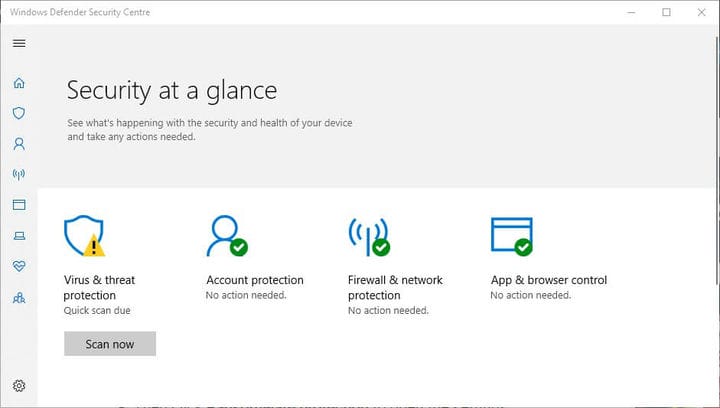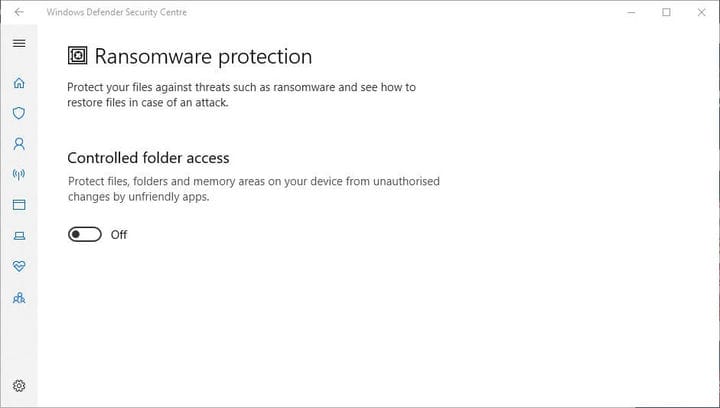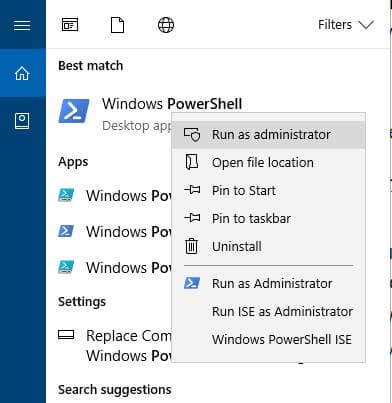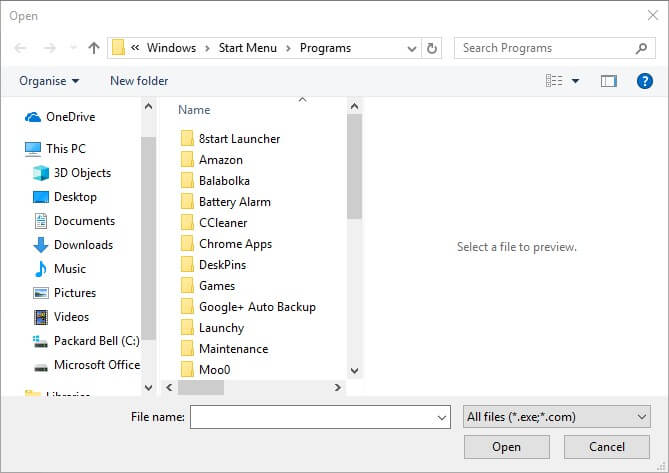অননুমোদিত পরিবর্তনগুলি অবরুদ্ধ: এই বিজ্ঞপ্তিগুলি অপসারণের 3 টি উপায়
বিভিন্ন পিসি সমস্যা সমাধানের জন্য, আমরা ড্রাইভারফিক্সের পরামর্শ দিই: এই সফ্টওয়্যারটি আপনার ড্রাইভারগুলিকে চালিত এবং চলমান রাখবে, এইভাবে আপনাকে সাধারণ কম্পিউটার ত্রুটি এবং হার্ডওয়্যার ব্যর্থতা থেকে রক্ষা করবে। 3 টি সহজ পদক্ষেপে এখন আপনার সমস্ত ড্রাইভার পরীক্ষা করুন:
- ড্রাইভারফিক্স ডাউনলোড করুন (যাচাই করা ডাউনলোড ফাইল)।
- সমস্ত সমস্যাযুক্ত ড্রাইভার খুঁজে পেতে শুরু স্ক্যান ক্লিক করুন ।
- নতুন সংস্করণগুলি পেতে এবং সিস্টেমের ত্রুটিগুলি এড়ানোর জন্য ড্রাইভার আপডেট করুন ক্লিক করুন ।
- ড্রাইভারফিক্স এই মাসে 501,404 পাঠক ডাউনলোড করেছেন।
কিছু ব্যবহারকারী উইন্ডোজ 10 ডেস্কটপের নীচে ডান কোণায় “অননুমোদিত পরিবর্তনগুলি অবরুদ্ধ” বিজ্ঞপ্তিগুলি সনাক্ত করতে পারে Those এই বিজ্ঞপ্তিগুলি ব্যবহারকারীদের জানায় যে উইন্ডোজ ডিফেন্ডারের নিয়ন্ত্রিত ফোল্ডার অ্যাক্সেস একটি ফোল্ডার পরিবর্তনকারী কোনও অ্যাপ্লিকেশনটিকে অবরুদ্ধ করেছে।
সুতরাং, নিয়ন্ত্রিত ফোল্ডার অ্যাক্সেস চালু থাকলে বিজ্ঞপ্তিগুলি উপস্থিত হয়।
যদিও নিয়ন্ত্রিত ফোল্ডার অ্যাক্সেস অযাচিত প্রোগ্রামগুলি (অর্থাত্ ভাইরাস) থেকে অননুমোদিত ফোল্ডার পরিবর্তনগুলি প্রতিরোধ করে, এটি ফোল্ডারগুলি সংশোধনকারী কিছু বৈধ অ্যাপ্লিকেশনগুলিকেও ব্লক করতে পারে।
একজন ব্যবহারকারী বলেছেন: “হঠাৎ, আমি আর আমার ল্যাপটপের পোর্ট এবং আমার ফটোশপ উপাদানসমূহ 15 ব্যবহার করে আমার এসডি কার্ড থেকে ফটো ডাউনলোড করতে পারছি না I
এভাবেই ব্যবহারকারীরা “অননুমোদিত পরিবর্তনগুলি অবরুদ্ধ করা হয়েছে” বিজ্ঞপ্তিগুলি সরাতে নিয়ন্ত্রিত ফোল্ডার অ্যাক্সেস বন্ধ করতে পারেন।
আমি কীভাবে নিয়ন্ত্রিত ফোল্ডার অ্যাক্সেস সতর্কতাগুলি বন্ধ করব?
1 উইন্ডোজ ডিফেন্ডারের মাধ্যমে নিয়ন্ত্রিত ফোল্ডার অ্যাক্সেস বন্ধ করুন
- উইন্ডোজ 10-এ নিয়ন্ত্রিত ফোল্ডার অ্যাক্সেস বন্ধ করতে, উইন্ডোজ কী + কিবোর্ড শর্টকাট টিপুন।
- অনুসন্ধান বাক্সে ‘উইন্ডোজ ডিফেন্ডার’ শব্দটি প্রবেশ করান।
- সরাসরি নীচে প্রদর্শিত উইন্ডোটি খুলতে উইন্ডোজ ডিফেন্ডার সুরক্ষা কেন্দ্র ক্লিক করুন ।
- উইন্ডোর বামদিকে ভাইরাস শিল্ড আইকনটি ক্লিক করুন ।
- তারপরে সরাসরি নীচে প্রদর্শিত সেটিংসটি খুলতে র্যানসমওয়্যার সুরক্ষা ক্লিক করুন ।
- এখন নিয়ন্ত্রিত ফোল্ডার অ্যাক্সেস বিকল্পটি টগল করুন।
– সম্পর্কিত: মাইক্রোসফ্ট উইন্ডোজ 10 ত্রুটির বিজ্ঞপ্তিগুলিতে সরাসরি কেবি লিঙ্কগুলি যুক্ত করেছে
2 পাওয়ারশেলের সাহায্যে নিয়ন্ত্রিত ফোল্ডার অ্যাক্সেস বন্ধ করুন
- বিকল্পভাবে, ব্যবহারকারীরা পাওয়ারশেলের সাহায্যে নিয়ন্ত্রিত ফোল্ডার অ্যাক্সেস বন্ধ করতে পারেন। এটি করতে, কর্টানার অনুসন্ধান বাক্সটি খুলুন।
- অনুসন্ধান বাক্সে ‘পাওয়ারশেল’ শব্দটি প্রবেশ করান।
- পাওয়ারশেলটিতে ডান-ক্লিক করুন এবং এটি খোলার জন্য প্রশাসক হিসাবে চালান নির্বাচন করুন ।
- তারপরে পাওয়ারশেলে ‘সেট-এমপিপ্রিফারেন্স -এবলযোগ্য কন্ট্রোলডফোল্ডারঅ্যাক্সেস অক্ষম’ প্রবেশ করুন এবং রিটার্ন কী টিপুন।
3 নিয়ন্ত্রিত ফোল্ডার অ্যাক্সেসের মাধ্যমে অ্যাপ্লিকেশনগুলির অনুমতি দিন
ব্যবহারকারীরা নিয়ন্ত্রিত ফোল্ডার অ্যাক্সেসের মাধ্যমে নির্দিষ্ট অ্যাপ্লিকেশনগুলিকেও অনুমতি দিতে পারে। এটি নিশ্চিত করবে যে “অননুমোদিত পরিবর্তনগুলি অবরুদ্ধ করা হয়েছে” বিশ্বস্ত সফ্টওয়্যারটির জন্য বিজ্ঞপ্তি প্রদর্শিত হবে না। এভাবেই ব্যবহারকারীরা নিয়ন্ত্রণযুক্ত ফোল্ডার অ্যাক্সেসের মাধ্যমে অ্যাপ্লিকেশনগুলিকে অনুমতি দিতে পারে।
- অনুসন্ধানের বোতামটি দেখতে এখানে টাইপ করে কর্টানা অ্যাপ্লিকেশনটি খুলুন ।
- পাঠ্য বাক্সে ‘উইন্ডোজ ডিফেন্ডার’ ইনপুট করুন এবং এটি খুলতে উইন্ডোজ ডিফেন্ডার সুরক্ষা কেন্দ্রটিতে ক্লিক করুন।
- ঝাল বোতামটি ক্লিক করুন।
- র্যানসমওয়্যার সুরক্ষা ক্লিক করুন > সরাসরি নীচে প্রদর্শিত বিকল্পগুলি খুলতে নিয়ন্ত্রিত ফোল্ডার অ্যাক্সেসের মাধ্যমে কোনও অ্যাপ্লিকেশনকে মঞ্জুরি দিন ।
- তারপরে সরাসরি নীচে স্ন্যাপশটে উইন্ডোটি খুলতে একটি অনুমোদিত অ্যাপ্লিকেশনটি ক্লিক করুন ।
- নিয়ন্ত্রিত ফোল্ডার অ্যাক্সেসের মাধ্যমে অনুমতি দেওয়ার জন্য একটি প্রোগ্রাম নির্বাচন করুন এবং ঠিক আছে বোতামটি টিপুন। তারপরে ডাব্লুডিএসসি উইন্ডো সিএফএ থেকে বাদ দেওয়া সফ্টওয়্যারটি নীচের স্ন্যাপশটের মতো তালিকাভুক্ত করবে।
সুতরাং, উইন্ডোজ 10-এ “অননুমোদিত পরিবর্তনগুলি অবরুদ্ধ করা হয়েছে” বিজ্ঞপ্তিগুলি সরানো সহজবোধ্য এবং কোনও রেজিস্ট্রি হ্যাকের প্রয়োজন নেই। মনে রাখবেন যে নিয়ন্ত্রিত ফোল্ডার অ্যাক্সেস সন্দেহজনক অ্যাপ্লিকেশন থেকে অননুমোদিত ফোল্ডার অ্যাক্সেসকেও ব্লক করতে পারে।
সুতরাং, সিএফএ চালু রাখা এবং এতে সফ্টওয়্যার ব্যতীত যুক্ত করা ভাল।
সম্পর্কিত নিবন্ধগুলি যাচাই করতে:
- উইন্ডোজ ডিফেন্ডার সারাংশ কী এবং কীভাবে এটি নিষ্ক্রিয় করবেন?
- স্থির করুন: উইন্ডোজ 10-এ উইন্ডোজ ডিফেন্ডার গেমস বন্ধ করে দেয়